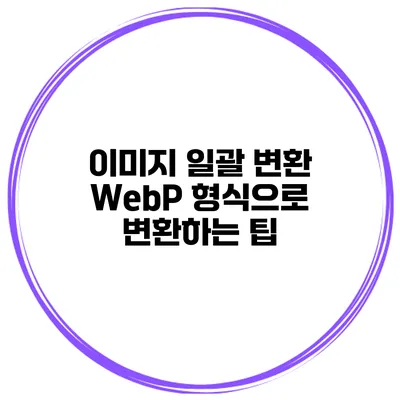이미지 일괄 변환: WebP 형식으로 변환하는 쉽고 빠른 팁
디지털 시대에 이미지의 용량을 최적화하는 것은 매우 중요해요. 특히 웹사이트를 운영하거나 블로그를 작성하는 경우, 페이지 로딩 속도가 사용자 경험에 미치는 영향은 상당하답니다. 이미지를 더 빠르게 로드하게 하려면 WebP와 같은 효율적인 이미지 포맷으로 변환하는 것이 좋은 선택이에요.
✅ 웹사이트 속도를 개선하는 이미지 최적화 비법을 알아보세요.
WebP란 무엇인가요?
WebP의 장점
WebP의 주요 장점은 다음과 같아요:
- 파일 크기 감소: 전통적인 이미지 포맷보다 최대 34% 더 적은 용량으로 동일한 품질을 제공해요.
- 알파 채널 지원: 투명한 배경을 사용할 수 있어, 다양한 디자인에 유용해요.
- 애니메이션 지원: GIF를 대체할 수 있는 효율적인 애니메이션 포맷이기도 해요.
✅ 알씨 이미지 편집 프로그램 다운로드 및 사용법을 알아보세요.
WebP 형식으로 일괄 변환하는 방법
WebP 형식으로 이미지를 일괄 변환하는 방법에는 여러 가지가 있어요. 이 중 몇 가지를 소개할게요.
1. 온라인 툴 사용하기
가장 간편한 방법은 웹 기반의 변환 툴을 사용하는 것이에요. 몇 가지 추천해 드릴게요.
이런 사이트에 이미지를 업로드하고, 원하는 형식으로 변환하면 간편하게 사용할 수 있어요.
2. 데스크톱 소프트웨어 활용하기
만약 많은 이미지를 자주 변환해야 한다면 소프트웨어를 사용하는 것이 더 효율적이에요. 아래는 몇 가지 추천 소프트웨어에요.
- IrfanView
- 설치 후, 파일 > 변환/저장 메뉴 선택
- 변환하고자 하는 형식으로 WebP 선택
- XnConvert
- 사용자 친화적인 인터페이스를 제공하며, 드래그 앤 드롭 방식으로 쉽게 사용할 수 있어요.
3. 명령어를 통한 변환 (초급자의 경우)
명령어를 사용하여 변환하는 방법은 고급 사용자에게 적합해요. 다음은 FFmpeg를 사용하는 방법이에요:
bash
ffmpeg -i input.jpg -c:v libwebp -quality 75 output.webp
이 명령어는 input.jpg 파일을 output.webp로 변환하며, 품질은 75로 설정해요.
변환 시 주의할 점
WebP로 변환할 때 주의해야 할 점은 다음과 같아요:
- 기존 이미지의 원본을 항상 백업하세요.
- 변환 후 이미지 품질을 꼭 확인하세요.
- 웹사이트에서 사용 시 호환성을 고려하세요. 일부 구형 브라우저에서는 WebP를 지원하지 않을 수 있어요.
✅ 클라우드 서비스의 숨겨진 기능을 지금 바로 알아보세요.
변환 도구 비교
아래의 표는 온라인 및 오프라인 도구의 주요 특징을 비교한 것이에요.
| 도구 | 유형 | 사용 용이성 | 특징 |
|---|---|---|---|
| CloudConvert | 온라인 | 쉬움 | 파일 포맷 다양성 |
| Convertio | 온라인 | 매우 쉬움 | 직관적인 인터페이스 |
| IrfanView | 오프라인 | 쉬움 | 다양한 편집 기능 |
| XnConvert | 오프라인 | 보통 | 다양한 포맷 지원 |
결론
WebP 형식으로 이미지 일괄 변환은 웹사이트의 속도와 사용자 경험을 개선할 수 있는 중요한 방법이에요. 여기서 다룬 내용들을 바탕으로 여러분도 손쉽게 이미지를 변환해 보세요. 다양한 변환 도구와 기술을 활용해 나만의 웹사이트를 빠르고 효율적으로 만들어 보세요!
지금 바로 이미지를 변환해 보세요!
자주 묻는 질문 Q&A
Q1: WebP란 무엇인가요?
A1: WebP는 구글에서 개발한 이미지 파일 포맷으로, JPEG, PNG, GIF보다 더 작은 파일 크기로 더 많은 품질을 유지할 수 있는 형식입니다.
Q2: WebP 형식으로 이미지를 어떻게 일괄 변환할 수 있나요?
A2: WebP 형식으로 이미지를 일괄 변환하는 방법으로는 온라인 툴을 사용하거나, 데스크톱 소프트웨어를 활용하는 방법이 있습니다.
Q3: WebP 변환 시 주의할 점은 무엇인가요?
A3: WebP로 변환할 때는 원본 이미지를 백업하고, 변환 후 품질을 확인하며, 일부 구형 브라우저의 호환성도 고려해야 합니다.